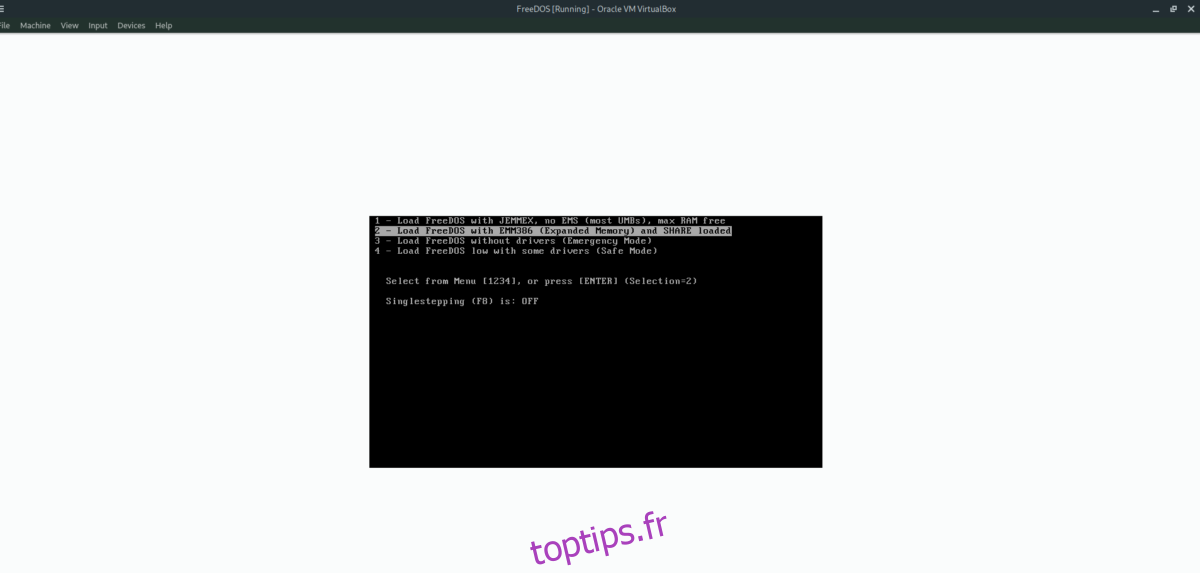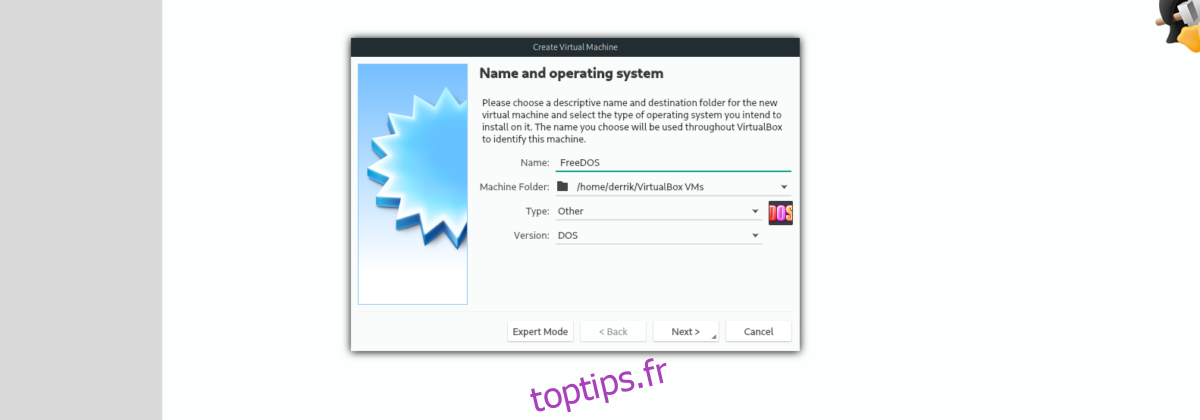DOSBox permet aux utilisateurs de Linux d’exécuter des programmes DOS assez facilement sur du matériel moderne. Cependant, il y a des limites à ce que DOSBox peut faire, car il s’agit d’un émulateur et non d’un système d’exploitation complet. Pour cela, vous aurez besoin de FreeDOS. Dans ce guide, nous verrons comment vous pouvez configurer FreeDOS sur votre PC Linux afin que vous puissiez profiter de tout ce que DOS a à offrir.
Table des matières
Téléchargement de FreeDOS
Malheureusement, Microsoft ne distribue MS-DOS nulle part, donc dans ce guide, nous utiliserons FreeDOS. Ne t’inquiète pas! Il est compatible DOS et exécutera tous vos jeux vidéo et programmes DOS préférés.
Il existe plusieurs façons de mettre la main sur FreeDOS. Dans ce guide, nous utiliserons la version VirtualBox des OS Boxes. La raison? La configuration et la mise en place de DOS peuvent être compliquées si vous n’en êtes pas familiarisé. Avec OS Boxes, tout est déjà pris en charge. Téléchargez et partez.
Pour récupérer la dernière version de FreeDOS pour VirtualBox, rendez-vous sur la page de téléchargement FreeDOS sur les boîtiers OS. Une fois sur la page de téléchargement, recherchez «VirtualBox (VDI) 32 bits» dans l’onglet «VirtualBox», et cliquez sur le bouton de téléchargement bleu à côté.
Laissez votre navigateur télécharger le fichier d’archive FreeDOS. Cela ne devrait prendre que quelques secondes, car il est incroyablement petit (environ 19 Mo). Une fois le processus de téléchargement terminé, suivez les instructions étape par étape ci-dessous pour extraire les fichiers.
Étape 1: Ouvrez le gestionnaire de fichiers Linux et cliquez sur le dossier «Téléchargements» pour accéder à l’emplacement dans lequel l’archive FreeDOS est enregistrée.
Étape 2: Faites un clic droit sur «1-2.7z» avec la souris pour afficher les options du fichier. Dans le menu qui apparaît, recherchez «Extraire» ou quelque chose de similaire. Sélectionnez-le pour extraire les fichiers.
Vous ne voyez pas «Extraire»? Vous devrez peut-être installer l’application P7zip. Il gère toutes les archives 7z sur la plate-forme Linux. Sans cela, vous ne pourrez pas extraire l’archive FreeDOS. Pour plus d’informations sur P7zip, cliquez sur ici.
Étape 3: Après avoir extrait le fichier, vous verrez un nouveau dossier dans le répertoire «Téléchargements» avec le nom «1.2». Déplacez le dossier «1.2» dans «Documents» pour le garder en lieu sûr. Vous ne voulez pas le supprimer accidentellement!
Installation de VirtualBox sur Linux
Dans ce guide, VirtualBox est essentiel. Nous en avons besoin pour exécuter FreeDOS. Donc, nous devons aller sur la façon de l’installer. Pour démarrer l’installation de VirtualBox sur votre PC Linux, lancez un terminal. Ensuite, suivez les instructions d’installation en ligne de commande qui correspondent au système d’exploitation Linux que vous utilisez actuellement.
Ubuntu
Sur Ubuntu, VirtualBox peut être installé avec la commande Apt.
sudo apt install virtualbox
Debian
Sur Debian, vous pouvez faire fonctionner VirtualBox avec la commande Apt.
wget wget https://download.virtualbox.org/virtualbox/6.1.12/virtualbox-6.1_6.1.12-139181~Debian~buster_amd64.deb
sudo apt-get install ./virtualbox-6.1_6.1.12-139181~Debian~buster_amd64.deb
Arch Linux
Sur Arch Linux, vous pouvez configurer VirtualBox avec la commande Pacman.
sudo pacman -S virtualbox
Feutre
Pour utiliser VirtualBox sur Fedora Linux, vous devez d’abord activer le référentiel de logiciels RPM Fusion Free. Une fois le dépôt activé, installez VirtualBox avec la commande Dnf.
sudo dnf install VirtualBox
OpenSUSE
Sur OpenSUSE, installez VirtualBox avec Zypper.
sudo zypper install virtualbox
Configurer FreeDOS dans VirtualBox sous Linux
La configuration de FreeDOS dans VirtualBox est très simple, grâce à la fonction de détection automatique de VirtualBox. Pour démarrer le processus, lancez VirtualBox sur votre PC Linux en le recherchant dans le menu de l’application. Lorsque l’application est ouverte, suivez les instructions étape par étape ci-dessous.
Étape 1: Sélectionnez «Outils» en haut de VirtualBox pour afficher les différentes options disponibles dans l’application.
Étape 2: Trouvez le bouton «Nouveau» et cliquez dessus avec la souris pour créer une nouvelle machine virtuelle. En cliquant sur «Nouveau», une fenêtre contextuelle apparaîtra. Cette fenêtre contextuelle est la fenêtre «Créer une machine virtuelle».
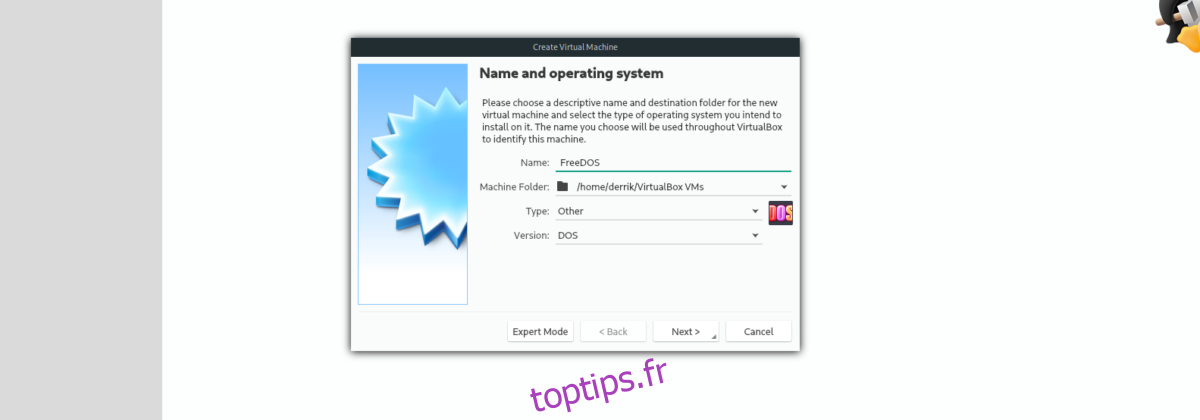
Étape 3: Dans la fenêtre «Créer une machine virtuelle», saisissez FreeDOS dans la zone de nom. Une fois que vous avez fini de taper le nom, VirtualBox détecte automatiquement que vous essayez de configurer MS-DOS et configure automatiquement votre machine virtuelle avec les paramètres appropriés.
Cliquer sur Suivant pour continuer.
Étape 4: Sur la page «Taille de la mémoire», cliquez sur «Suivant» pour passer à la page suivante. Ne modifiez pas la mémoire configurée à partir de 32 Mo.
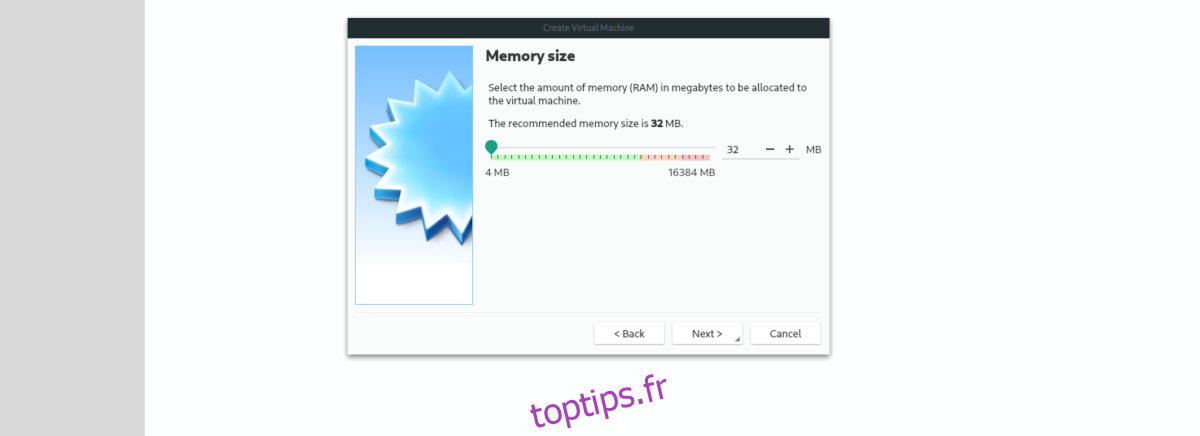
Étape 5: Sur la page «Disque dur», sélectionnez «Utiliser un fichier de disque dur virtuel existant. Ensuite, ajoutez le fichier FreeDOS VDI à VirtualBox à l’aide de l’interface utilisateur.
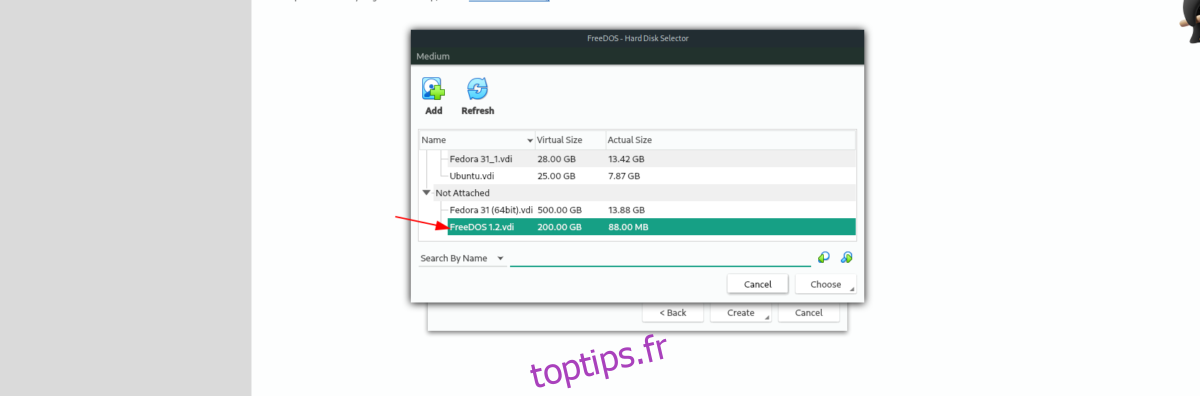
Pour ajouter le disque dur, cliquez sur l’icône du dossier pour ouvrir le sélecteur de disque dur. Ensuite, cliquez sur «Ajouter» pour ajouter le lecteur à VirtualBox. Enfin, sélectionnez FreeDOS VDI dans le sélecteur de disque dur et cliquez sur «Choisir» pour indiquer à VirtualBox d’utiliser ce lecteur dans la VM.
Étape 6: Sélectionnez le bouton «Créer» pour créer votre nouvelle machine virtuelle FreeDOS.
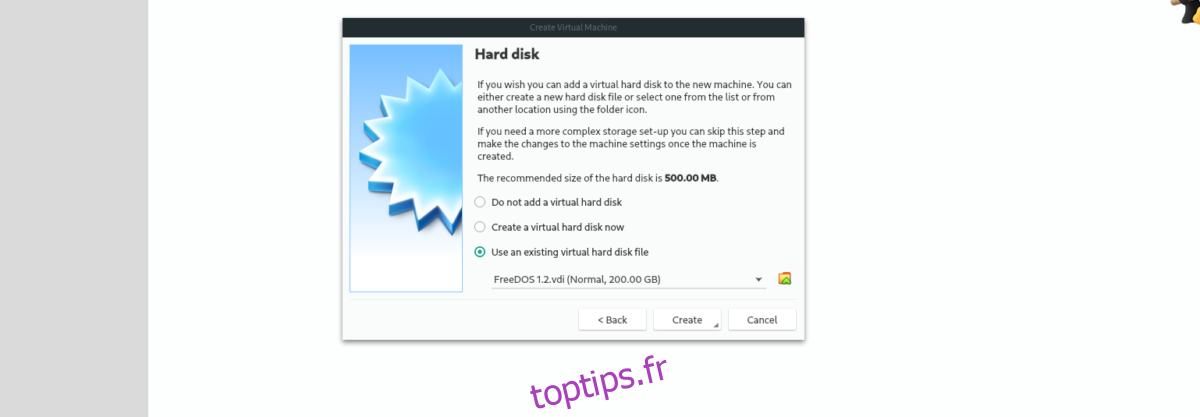
Une fois votre VM FreeDOS créée, sélectionnez-la dans VirtualBox, et cliquez sur le bouton «Démarrer» pour la démarrer. Profitez!